Save 20% on Malware on Steam
In order to induce users to install malware, unscrupulous software vendors try their best to hide malicious installation options in the installation programs of normal software. Can you avoid the numerous inducements set by software vendors and install pur
store.steampowered.com
최근 스팀에서 악성코드(Malware) 라는 게임이 출시되었습니다. 가격은 한국돈으로 3400원, 현재 출시기념인지 뭔지 몰라도 할인을 해서 2720원에 판매중입니다. 바이러스를 돈 받고 파는건 아니고 게임 자체 이름이 '악성코드' 입니다.
게임의 흐름 자체는 단순한데 컴퓨터 프로그램을 설치하면서 중간에 끼워서 같이 설치되는 악성 프로그램들을 피해 설치하는 게임입니다.

예시로 이렇게 토렌트를 받을 때 백신 프로그램을 끼워 팔거나 (얘내는 아직도 2024년인데 이걸 하고 있네요), 알약 같은 백신을 받으면 같이 알툴즈 같은 프로그램을 받으라고 하거나.. 아주 다양한 수법들이 많습니다. 요새는 덜 해졌는데 아마 2000~2014년 정도에 프로그램을 받아보신 분들은 아주 아주 익숙하실겁니다.

분명 난 인터넷에서 exe 하나 켜서 다음 버튼만 눌렀는데 인터넷에 온갖 툴바들이 다 깔리고 바탕화면엔 11번가, G마켓 이런 아이콘이 도배되는 진 풍경을 말이죠. 컴퓨터를 버려야하나 싶을정도로 심해서 포맷을 하는 일도 꽤 많았을 거 같습니다.

본론으로 돌아와서
오늘은 이 악성 코드(Malware) 라는 게임의 공략을 올려봅니다. 원래 게임 공략은 거의 안하는데 마침 제가 좋아하는 컴퓨터랑 연관된 게임이라 관심이 생겨서 끝까지 해봤습니다.
참고로 각 설치 파일에 대한 단순한 답지만을 다룹니다. 제목에도 써놨듯이 답지이자, 스포일러니깐 혼자 해쳐나갈 분들은 뒤로 가기를 눌러주세요!
그리고 이 게임에서 강제로 끼워파는 소프트웨어는 제가 '악성 코드' 라고 표현하겠습니다.
doghouse-store-v1.3-setup.exe

게임의 가장 처음에 설치하는 프로그램입니다. 이 프로그램의 악성 코드는 맨 마지막에 있습니다. 메시지 도우미 사용을 체크 해제하면 됩니다.
gnome beauty v3.7.1 setup.exe

'최신 패션 정보를 받아보세요' 체크 해제

이제 여기가 중요한데 국어 문제입니다. 그냥 무지성으로 체크 해제하면 안깔릴거라고 생각하는 사람들을 한 번 낚는 문제에요. 쓸 데 없는건 체크 풀고 취소 합니다, 검사하지 않음엔 체크를 해줘야 정상적으로 악성 코드 없이 프로그램이 설치됩니다.
Toulon pastry king Installer.exe

처음에 3개다 악성 코드니깐 체크 풀어줍니다.
그리고 다음을 누릅니다.

이제 여기서 중요한데 우리를 지원해주세요, 귀하의 지원은 우리의 원동력 입니다. 라는 창이 뜨는데요.
여기서 반드시 좋아요가 아닌 X 를 눌러서 의사를 확실히 밝혀줘야 합니다.

만약에 X를 누르지 않고 좋아요를 누르면 이렇게 자연스럽게 다음 창으로 이동하는데

'이전의' 를 눌러서 뒤로 가보면 이렇게 다시 아까 체크 풀어놨던게 체크되어 있습니다.
결론은 좋아요 누르지 말고 X자 누르기!
Cute pet tribe V.1.0.exe

설치하자마자 나오는 3개 전부 체크 해제. 뭔가 애완 동물 벽지래서 설치하면 좋을 거 같긴한데 해보시면 알겠지만 악성 코드입니다 ㅋㅋㅋ.

이 설치 프로그램은 앞에서 3개 체크 해제를 하고 별 다른 문제가 없어보이는데요. 뭔가 찜찜하죠?
마지막에서 '마치다' 를 누르고 가는 순간 당합니다.
'다음'이라는 버튼이 있는데 회색으로 되어 있어 눌리지 않을 거 같지만 눌립니다
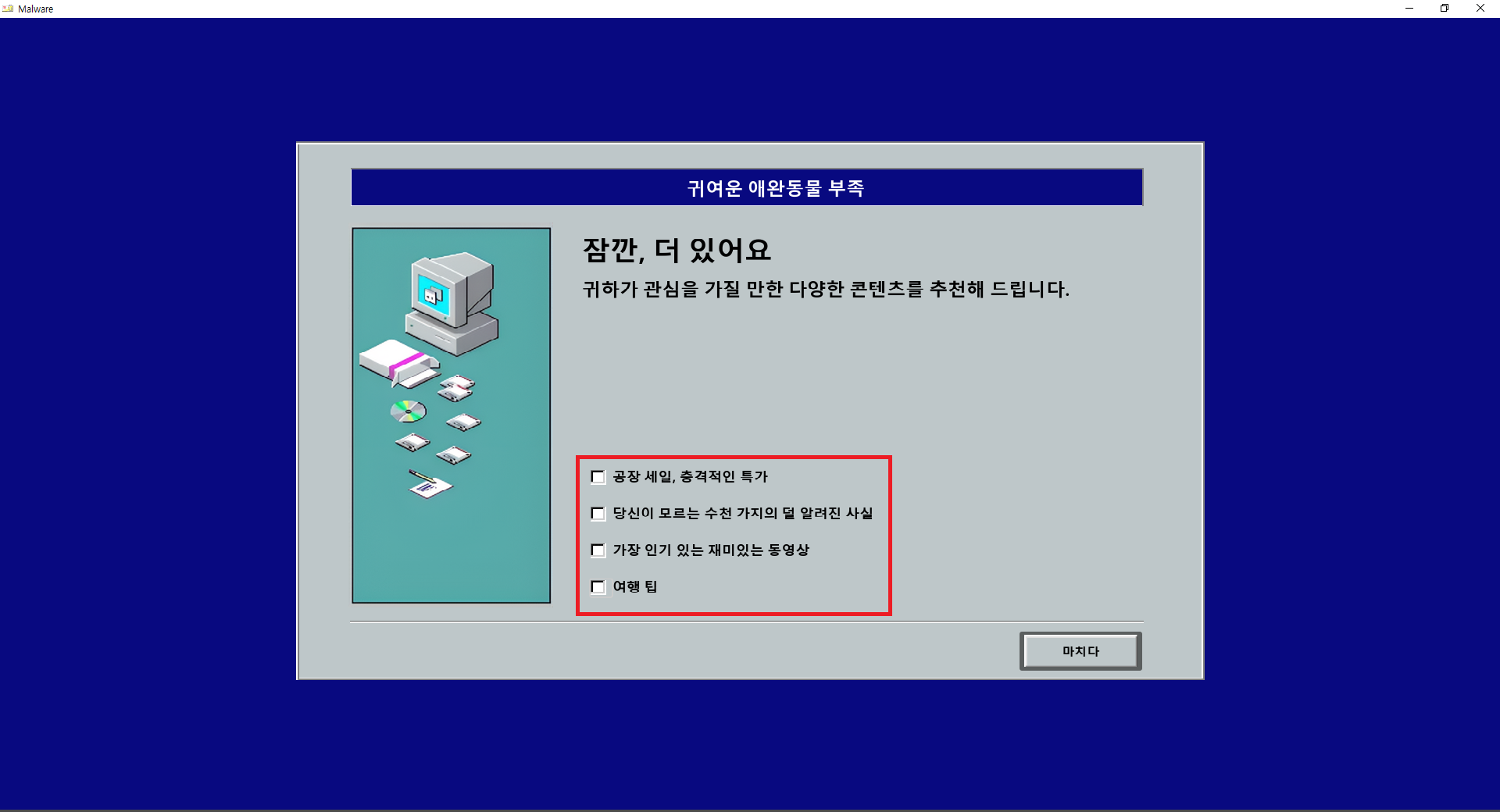
그러면 이렇게 광고 프로그램 4개가 숨어 있는 걸 확인할 수 있습니다.
아니 다음을 회색으로 만들어 놓으면 어떻게 찾으란거야? 라고 처음 보고 어이없어 했는데
지금까지 앞에서 설치한 프로그램들을 보면, 눈썰미 좋으신 분들은 아시겠지만 마지막 화면에 '마치다' 말고 다른 버튼이 전혀 없었습니다. 그러나 여기선 이전으로 가는 버튼과 다음으로 가는 버튼이 새로 생겼습니다. 일종의 힌트를 준 셈이죠.
acceleator.exe

여기서부터 살짝 뇌절이 시작되는데 순발력이 필요합니다. 이렇게 설치 마법사 초기화 중이 뜰 때

재빨리 취소 버튼을 누르면 이렇게 어이없게도 설치 취소와 라이트 버전 설치가 나옵니다. 라이트 버전으로 설치해야 하고 이걸로 설치하지 않으면 무조건 적으로 광고가 1개 설치됩니다.
이런 뇌절은 뒤로 갈수록 심해지고 '미로' 에서 절정에 치닿게 되는데요. 뭐 어쨌던 의심병이 시작되는 구간이니 앞으로 잘 살펴봐야죠,,


이 문제는 라이트 버전을 찾아내는게 핵심이였고 이제 나머지 설치는 그냥 악성 코드로 보이는 것 들 체크 해제해주면 간단히 클리어 됩니다.
MutsuEyeCare.exe
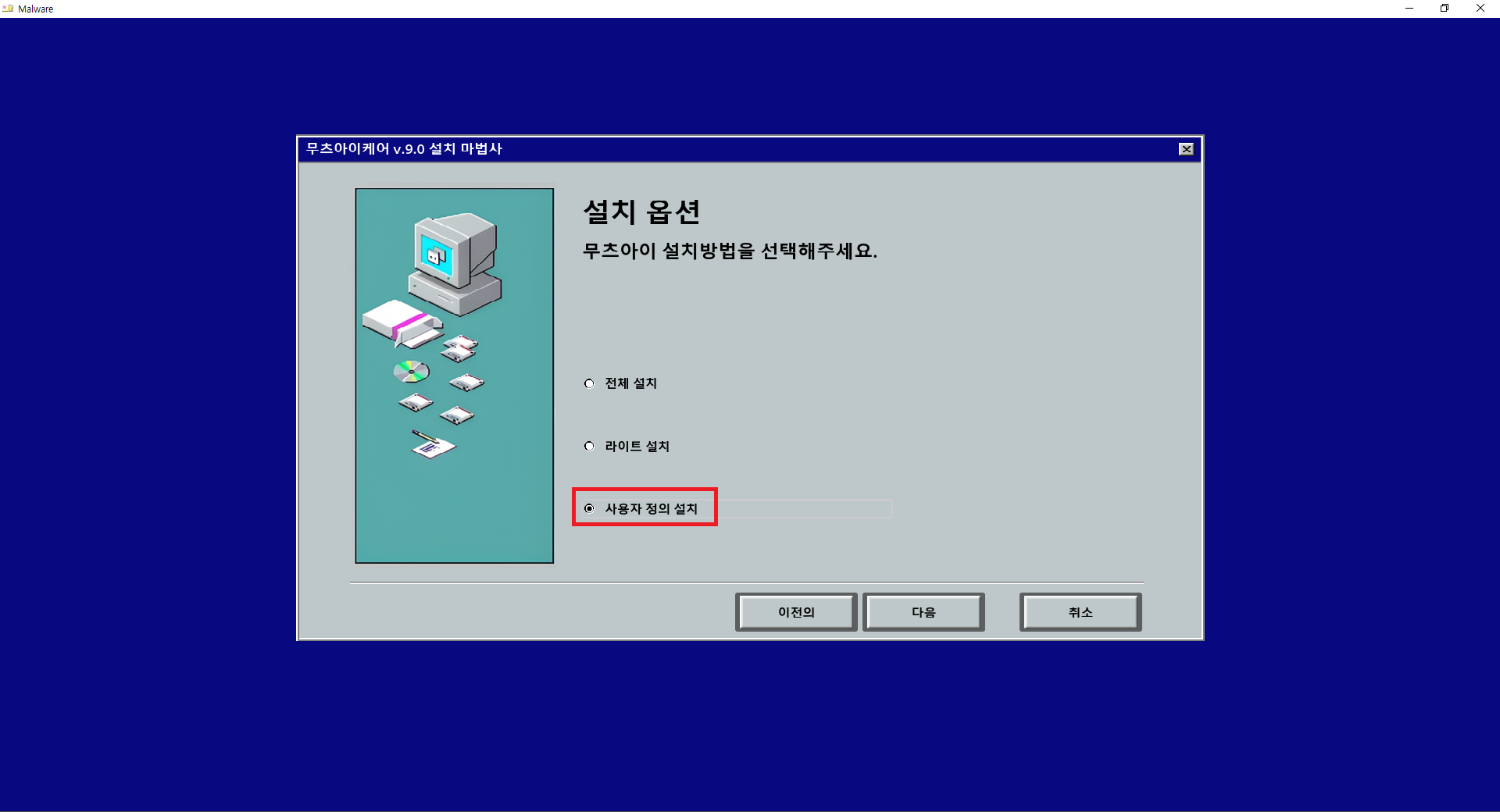
처음 실행 시 옵션이 나오는데 사용자 정의 설치로 선택합니다

아마 이 부분 때문에 많은 분들이 공략을 찾아보시거나 유튜브에서 다른 방송인 분들이 하는걸 참고해서 했다고 생각됩니다. 역시 무지성으로 체크 해제해서 넘어가는 사람들을 엿 먹일려고 하는 문제인데 역시 이것도 국어 문제입니다.
질문을 보시면 '거부하지 않으려는 설치 옵션을 선택 취소하세요.' 라는 저 세상 질문이 나오는데요. 이중 부정문이 들어간 것도 짜증나는데 문항도 보면 또 부정이 들어가 있습니다.
이 게임 문제가 한국어는 지원되는데 기계 번역(번역기)으로 번역이 되어 있어서 문장 알아 먹기가 힘든데 이런 문제가 들어오니 머리가 어질 어질 합니다.
일단 위가 답지인데 위 처럼 하면 악성 코드 없이 설치됩니다.
문제를 나름대로 해석해보려 노력했으나 제대로 이해하기 위해선 영어 원문을 봐야 알 거 같습니다. 근데 귀찮으니깐 아몰랑

마지막에 우리의 최신 소식을 받아보세요를 꺼주면 해결
LS CS5 setup.exe

이번엔 뭔 레터샵 CS5를 깔라고 하네요. 이름으로 봐선 포토샵 CS5의 패러디 같습니다. 이 게임 해보면 중간 중간에 도라에몽 작가라던지, 리눅스 OS 개발자 리누스 토르발즈라던지 패러디가 꽤 많습니다.
우선 이 설치 파일은 시작하자마자 소프트웨어 지원 사용 꺼주시구요

아마 이쯤 되면 여기 라이선스 계약 내용에 뭔가 장난질을 쳐놓지 않았을까? 싶은데 라이센스 계약을 쭈욱 읽어봐도 얻어낼 수 있는 건 아무것도 없습니다.
하지만 왼쪽 아래 부분을 눈을 크게 뜨고 보면 진짜 보일락 말락한 색깔로 LetterShop 도우미 설치 버튼이 나와있는걸 볼 수 있습니다.

눌러서 설치하지 마십시오로 변경합니다.
여기가 제일 중요한 부분이고 나머지 부분은 그냥 눈에 보입니다.

다음 화면. 폰트디피아, Office 길잡이는 설치되지 않게 하면 되겠죠?
여기까지 하면 끝!

Office 길잡이의 경우 마이크로 오피스 97부터 2003까지 지원했던 기능인데요.
당시 오피스를 켜면 이렇게 귀여운 강아지가 나와서 뭔가 도움을 주는 것 처럼 보입니다. 저도 아주 어릴적에 이것이 깔려있었던 기억이 나네요. 여기서 이 귀여운 강아지 프로그램이 악성 코드로 취급 받는 이유는 여기 킹무위키에 자세히 나와있는데 진짜 말 그대로 아무 쓸모가 없어서 그렇습니다. 그나마 쓸만한 사람을 도와주는 AI인 ChatGPT가 2022년에 최초 공개된 만큼 2000년대의 AI는 뭐,, 말 안해도 아시겠죠? ㅋㅋㅋ
그래도 전 이 프로그램을 좋아했는데 강아지가 그냥 귀여워서 그랬던 거 같습니다.
CCSST.exe

창을 열자마자 더 라는 글자가 보입니다. 클릭합시다. 아마 영어 원문으로 More이 아니였나 싶은데 한글로 번역되니 1글자라서 정말 쓰다 만거같네요

사진대로 필요없는 프로그램들 다 꺼줍니다
하지만 여기서 흡족해하고 설치하면 당합니다

오른쪽 위 부분을 보시면 창을 닫을 수 있었던 X자 표시가 V 자 표시로 변해있는걸 확인할 수 있습니다. 여기서 설치 옵션에서 인기 영상, 네트워크 가속기, 유니벼설 다운로더를 체크 해제해야 해당 문제를 통과할 수 있습니다.
참고로 여기서 좋아요를 누르던, X자로 설치 옵션 창을 닫던 문제 없이 통과가 됩니다. 아까 좋아요를 누르면 안됐던 문제와 대조적이네요
Odyssey seed king V.9.0.exe
시작전에 해당 프로그램의 경우 일반적으로 플레이하면 어떻게든 잘 설치해봐도 무조건 악성코드가 1개는 설치됩니다. (스토리 진행 흐름상 설정) 그리고 문제를 해결했던 다른 프로그램이랑 다르게 이 프로그램은 바이러스 0개로 어떻게든 잘 설치했다 치더라도 돈을 보내주지 않습니다.
아마 여기서 막혀서 같이 온 MHN v.10.2.exe 프로그램을 먼저 해결할려고 하신 분들이 대부분 일 겁니다.
그래도 이 문제를 해결하는 방법이 있는데요. 일단 설치해보겠습니다.

이번엔 드디어 아무도 안읽는 라이센스 계약 부분에 낚시를 넣어두기 시작합니다.
맨 아래에 Odyssey 시리즈 농업 보조원 설치를 체크 해제합니다.

역시 눈에 보이는 3개 체크 해제

마지막에 농업을 통해 부자가 되는 새로운 선택 역시 취소하면 됩니다만
그러나 다 피한 거 같아도

이렇게 악성 코드 1개가 설치된걸 확인할 수 있습니다.
이후 게임을 확인해보시면 해적 천국이라면서 오른쪽 아래에 악성 코드가 설치됩니다.
이 해적 천국의 경우 창 오른쪽 위에 희미한 X자로 닫을 수 있으며, 나중에 온 메일로 3000달러를 지불하고 없앨 수 있는데요.
사실 3000달러로 지워도 상관 없는게 나중에 오해했다면서 주인공에게 돈을 그대로 돌려줍니다.
어쨌던 이번 설치 프로그램은 암만 찾아봐도 1개의 악성 코드를 찾기가 힘든데, 악성 코드 없이 설치하는 방법이 있습니다. 방법은 좀 어이없게도
해당 프로그램을 마치다를 눌러서 끝까지 설치해서 (악성 코드가 1개 이상 설치되는) N번 넘게 완전히 실패하는 게 조건입니다.

이 N번이란게 정확히 몇 번인지는 잘 모르겠는데 정확히 한 10번쯤? 실패하고 설치 파일을 다시 열면 이런식으로 갑자기 깜짝 선물이 있다고 나오며 이것을 체크 해제하고 위와 같은 방식으로 설치를 진행하면 스팀 도전과제가 달성되며 악성 코드 0개로 설치가 됩니다. 그러나 역시 이 문제를 해결했다고 해서 돈을 주거나 하진 않습니다.
Odyssey seed king V.9.0.exe 파일을 처음 설치할 때 악성 소프트웨어를 피할 수 있는 방법이 있습니다. 설치 준비 단계에서 특정 위치를 빠르게 클릭하면 악성 소프트웨어 설치를 피할 수 있습니다 (힌트: 준비 창의 특정 부분을 빠르게 클릭).
그리고 스팀 댓글에 어떤 분이 설치 준비 단계에서 특정 위치를 빠르게 클릭하면 악성 코드를 피할 수 있다는데.. 저는 해봐도 잘 안되더라구요. 아마 매크로를 가져와서 확인을 해봐야 하지 않을까 싶은데 성공하신 분들이 있으면 댓글 부탁드립니다.
MHN v.10.2.exe

이번 문제도 라이센스에 장난질이 쳐져 있어서 악성 코드를 간파하기가 상당히 쉽지 않은데요 우선 설치 프로그램 시작하자마자 아름다운 데스크탑 테마를 체크 해제합니다.

이제 최종 라이센스 계약을 자세히 읽어봐야 하는데요. 아래로 쭉 내리면 보다 싶이 Internet Explorder도 같이 설치하는데 동의 한다고 나와 있습니다. 저희는 이 계약에 동의하지 않을 것이므로 '나는 이 계약에 동의합니다' 를 체크 해제하고
다음을 누릅니다.
(참고로 지금까지는 계약에 동의하지 않으면 다음 버튼이 비활성화 되었으나 이 설치 프로그램에서는 다음 버튼이 활성화 된 걸 볼 수 있습니다.)

그러면 이런식으로 최종 라이센스 계약에 동의해야 된다고 강제로 창을 띄우는데요. 여기서 좋아요나 X를 누르면 나는 이 계약에 동의합니다가 자동으로 체크 하게 됩니다.
하지만 여기서 그냥 관두면 안되고 나는 이 계약에 동의합니다를 다시 체크 해제하고 다음을 눌러서 계속 저 창이 뜨도록 반복해야 합니다.

반복하다보면 이렇게 한 4번? 5번째쯤에 인터넷 익스플로더를 설치하지 마세요가 뜨는데 이걸 체크해줘야 합니다.
여러번 해야 나오는건 좀 아니지 않나요 --
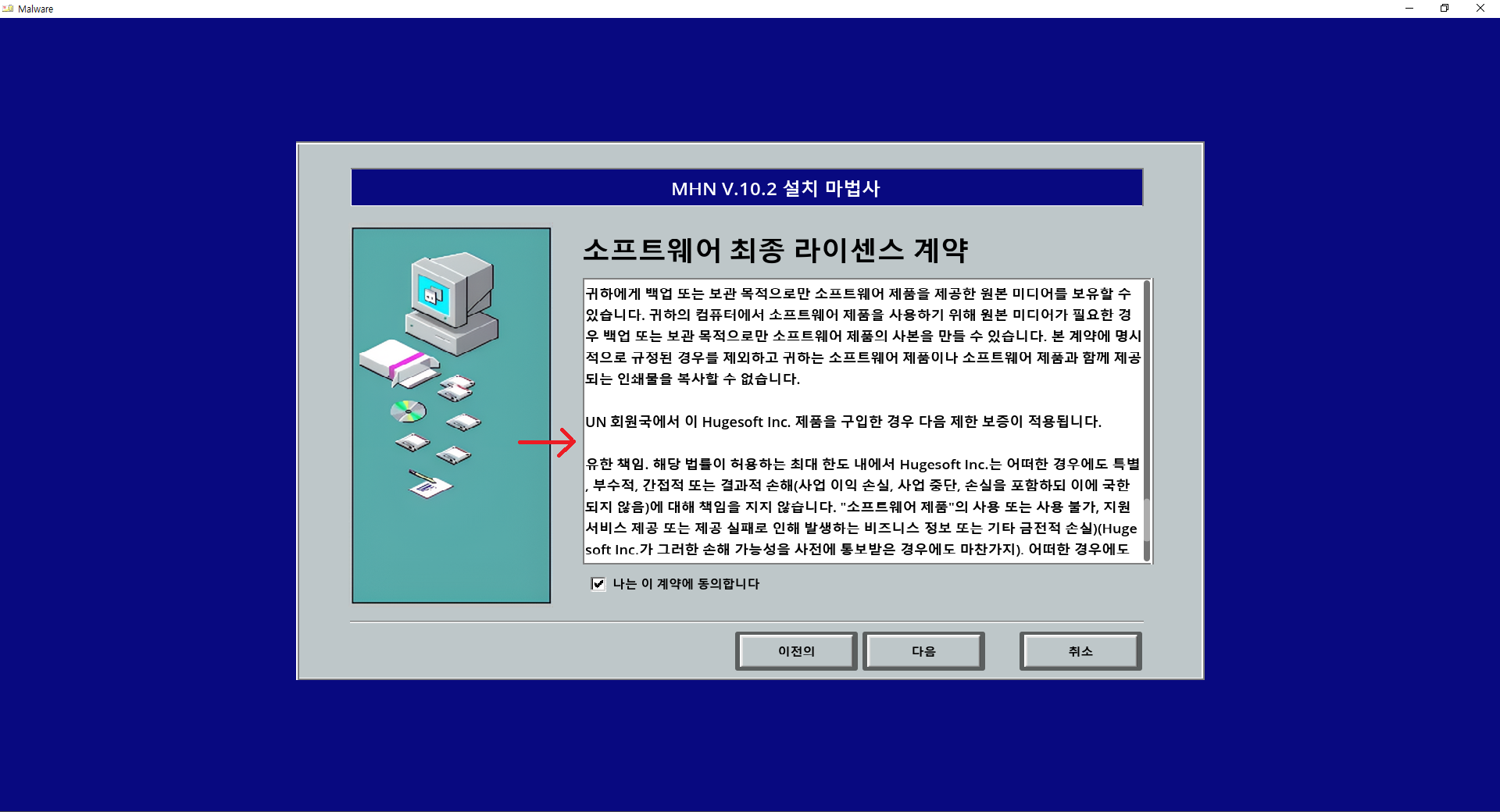
방금 체크 박스를 잘 체크해주셨다면 6번째 인터넷 익스플로더 설치 조항이 사라진 걸 확인해 볼 수 있습니다.
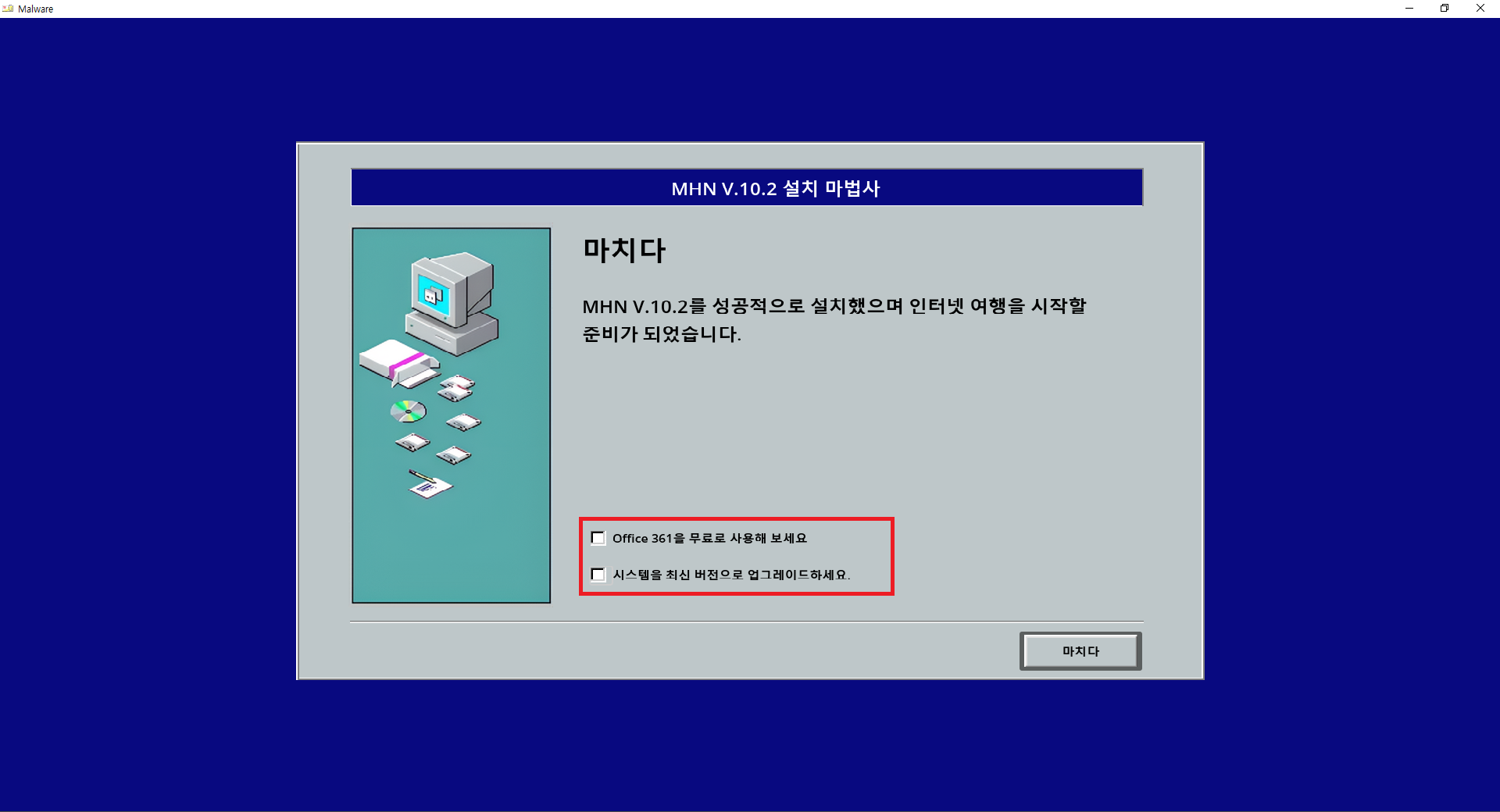
마지막 화면에서 2개 항목을 체크 해제시 클리어 됩니다.
Alice Library Management System.exe
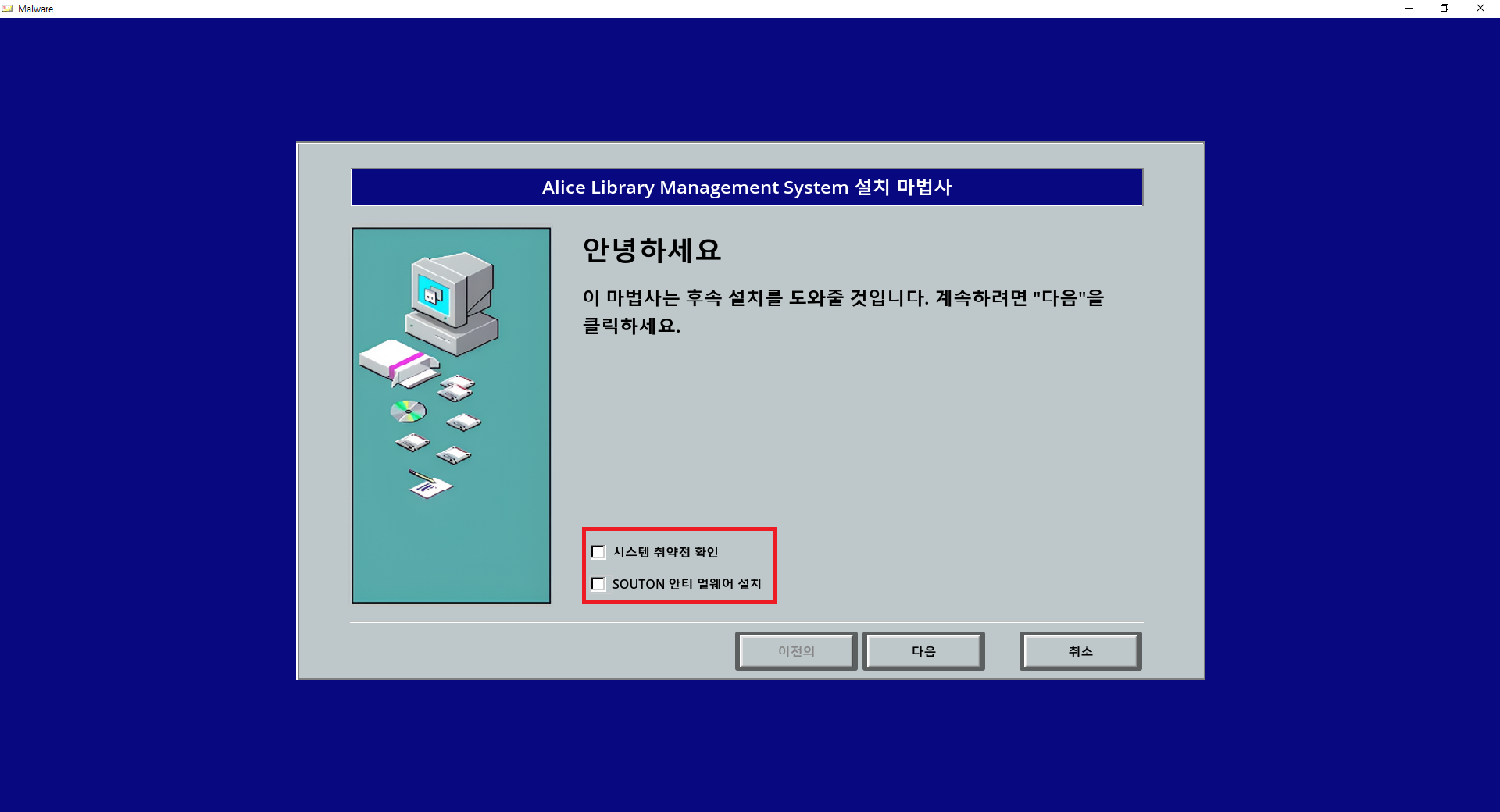
- 시스템 취약점 확인
- SOUTON 안티 멀웨어 설치
비활성화 합니다.

다음으로 퍼펫 마스터 역시 비활성화 하고, 이번에는 취소 버튼에 악성 코드가 숨어있습니다.

보면 이렇게 2개의 프로그램이 숨어 있는걸 볼 수 있는데요 여기서 호른 플루트는 설치하지 말아야 하나, Alice 도서관 관리 시스템의 라이트 버전은 설치해야 합니다. 이 게임에서 일반적으로 라이트 버전은 다 설치해야 하는 축에 속합니다.
그리고 다이얼로그 창을 보시면 설치를 취소하시겠습니까? 로 질문이 되어 있어서 좋아요가 아닌 취소를 누르셔야 합니다. 이렇게 설치하면 악성코드 0개가 설치됩니다.
Lincoin Island Ship Entycolpedia v.1.1 setup.exe

이번에는 게임 제작자가 동체 시력 테스트라도 해보고 싶었는지 처음 시작 할 때 잽싸게 악성 코드를 설치 시키려고 하는데 순발력을 이용해 바로 체크 해제해주세요.
이후 약관이나 취소 버튼 이런 곳에 악성코드가 숨어 있진 않습니다.

이렇게 해서 설치가 마쳐 지는데 여기서 나가면 안되겠죠? 저기 컴퓨터 모양 왼쪽 위에 보시면 또 흰색으로 X 자를 숨겨놓은 걸 볼 수 있습니다. 아까 동체 시력 테스트도 그렇고 제작자가 안과에 다녀왔나 잘 보이지도 않는걸 보라고 하네요

X자로 끗어주면 이렇게 숨어 있는 5개의 악성 코드가 보이고 전부 없애주시면 됩니다.
kindoor installer.exe

라이센스 계약 오른쪽 아래에 역시 회색 색깔로 추가 옵션이 숨겨져 있습니다.

3개를 체크 해제하고 반품을 누릅니다. 아마 영어 return을 기계 번역 하다보니 이렇게 된 거 같은데 통장의 잔액을 뜻하는 'balance'가 여기선 균형으로 번역되어 있고 여러모로 골때립니다 ㅋㅋㅋㅋ
적어도 GPT 같은걸로 번역 돌렸으면 좀 나았을탠데,,

당연히 이 부분은 체크 해제.
이쯤 되면 설치 경로에 뭐가 있나 싶어서 설치 경로 옆에 검색을 열심히 눌러보셨겠지만 역시 아무것도 없습니다.
적어도 (오늘 날짜 기준으로) 이 게임은 경로로 장난질은 안치니 걱정 안하셔도 됩니다.

그러나 오른쪽 클릭을 해보면 이렇게 라이트 버전 설치 문구가 나오는데요. 라이트 버전으로 설치해야 악성 코드 없이 설치됩니다. 지금까지 왼쪽 클릭으로만 설치했을 것이라 오른쪽은 눌러보지 않았을거라고 생각한 제작자의 낚시입니다.
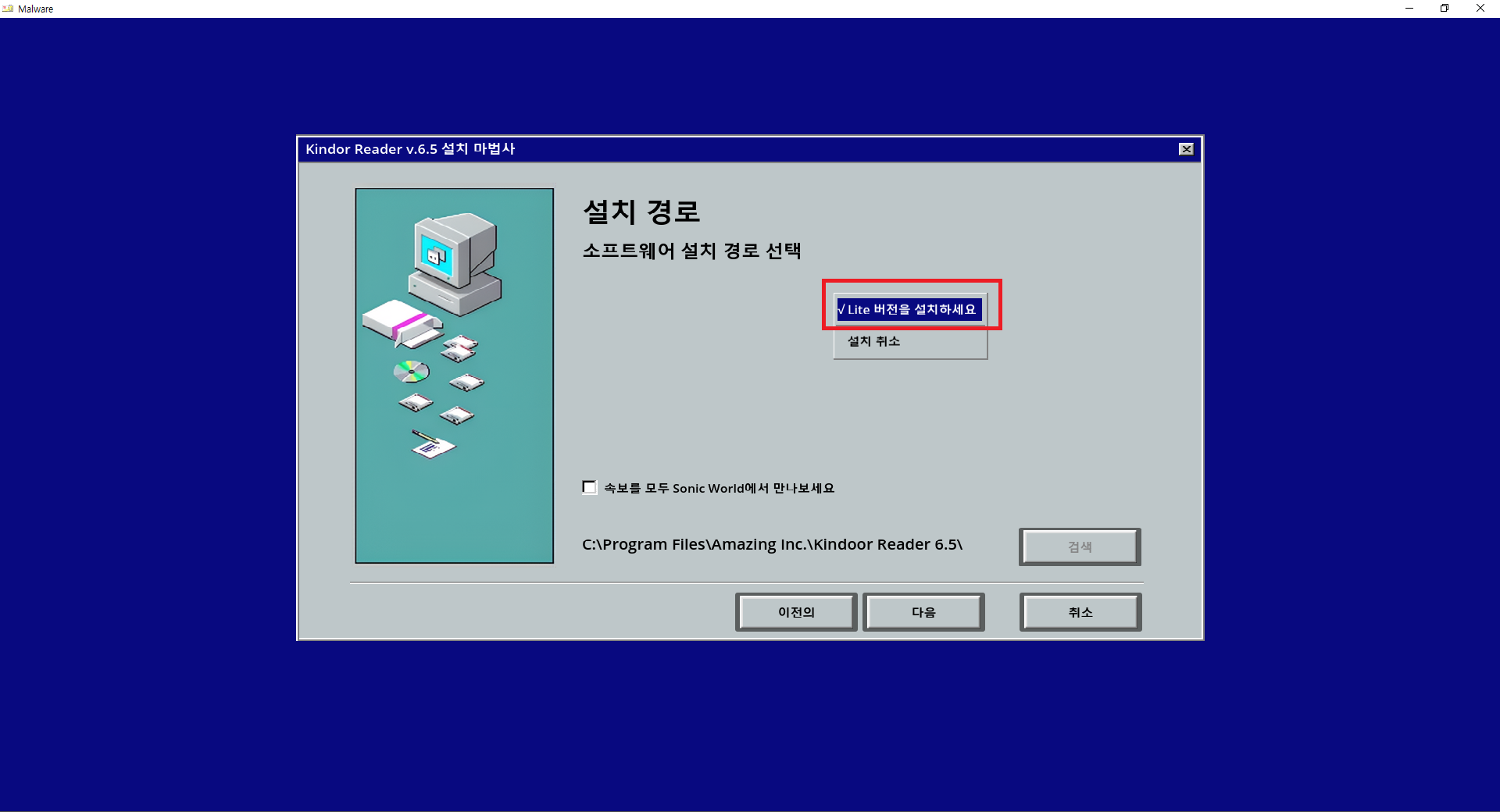
이렇게 Lite 버전을 설치하세요로 변경되었으면 설치를 쭉 진행하시면 됩니다.
Z-Design Fashion.exe
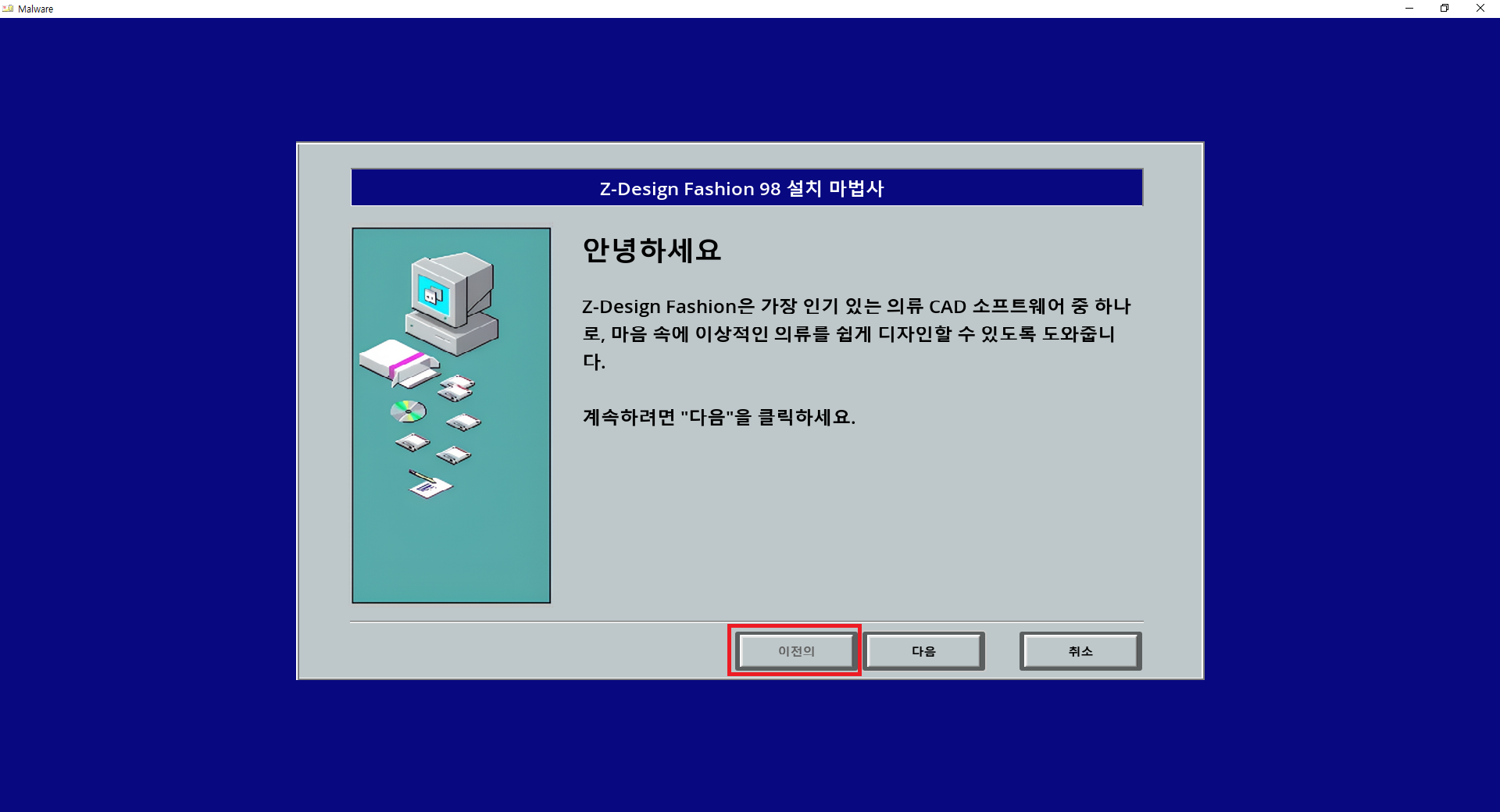
이번엔 악성코드가 전방이 아닌 후방에 숨어 있습니다.
설치 프로그램을 시작하자마자 이전의 버튼을 눌러줍니다.

이렇게 3개가 숨어있고 또 이전의를 누르면

3개가 더 숨어있는걸 확인할 수 있습니다.
이후 다음을 가서 설치를 진행하시면 됩니다.

마지막으로 이 상태로 설치 하면 끝.
36 Stratagems of love v.5.2.0 installer.exe

시작하자마자 저 부분 잡고 왼쪽으로 끌어주기

이러면 숨어 있던 악성 코드 2개가 나옵니다.

또한 소프트웨어 최종 라이선스 계약에 마우스를 올려보시면 파란색으로 바뀌며 클릭이 가능합니다.

클릭해서 전부 체크해제 해줍니다.

마지막에 악성 코드 걸러주면 마무리!
Teach Forkids 2 setup.exe

설치 파일 이름이 Teach Forkids 2 네요. 게임 많이 해보신 분들은 딱 감이 오셨을탠데 팀포 2의 패러디입니다.
설치 시작하자마자 컴퓨터 모양 부분을 유심히 보면 기존과 다르게 CRT 모니터에 아이콘이 톱니 바퀴로 바뀐걸 확인할 수 있는데요. 누르면 이렇게 악성코드 3개가 숨어있습니다.

원래 지금까지 설치 파일의 모니터 화면에 띄어진 모양은 이렇게 생겼답니다. 확실히 차이가 있죠?

눈으로 확인하기 쉬운 악성 코드 1개입니다.
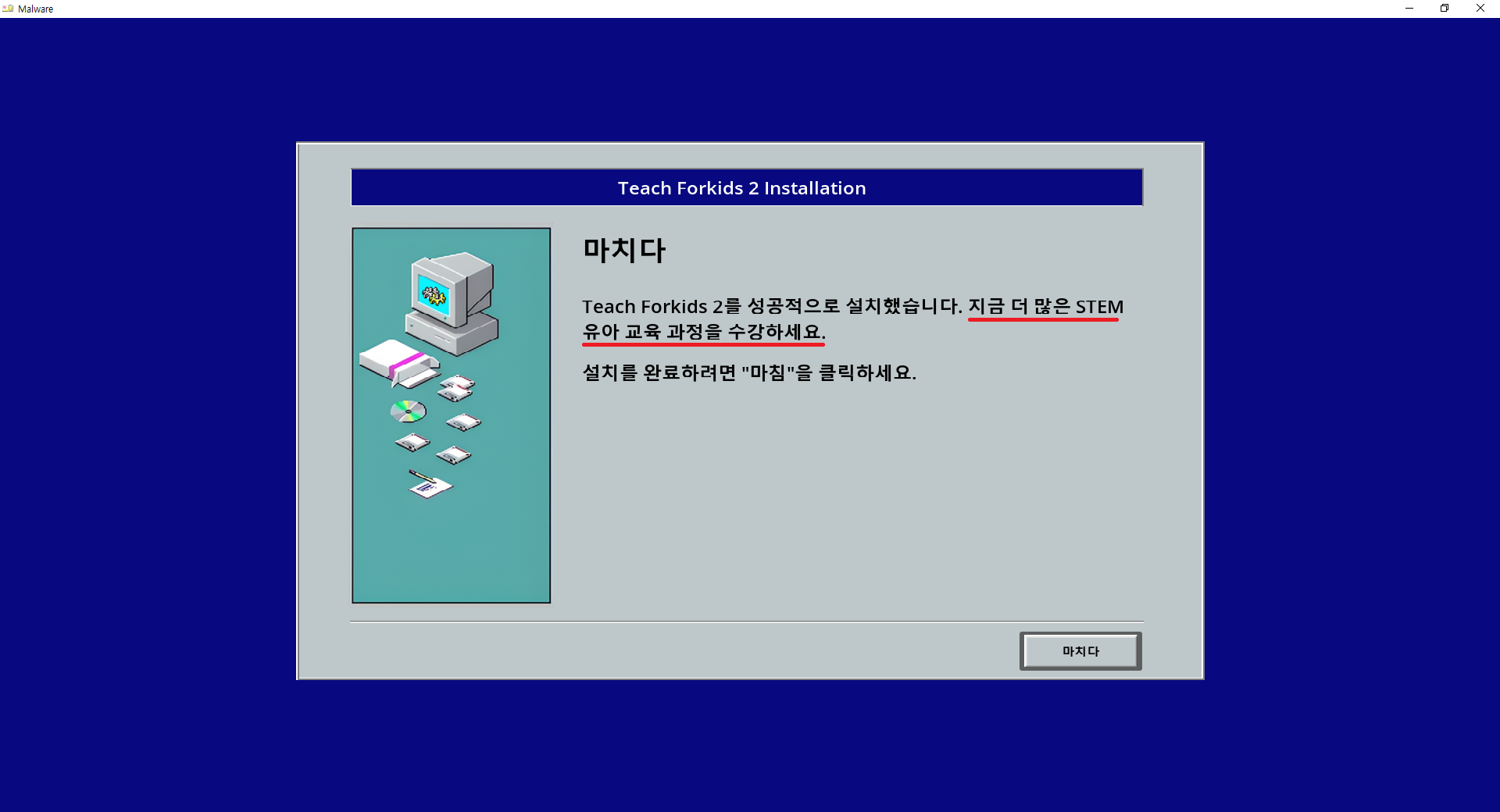
이제 마지막 부분이 중요한데 마지막 내용을 잘 읽업조면 지금 더 많은 STEM 유아 교육 과정을 수강하세요. 라고 나와있는데요 이게 악성코드를 설치한다는 말입니다.
사실 번역이 개떡같아서 이걸 어떻게 찾나 싶습니다. 아마 대부분 광클하다가 찾으셨을겁니다.

클릭을 해보면 이렇게 회색줄이 쳐지며 악성코드 설치를 거부할 수 있습니다. 뇌절
Super Art Imagine.exe

여기까지 게임을 했다면 의심병이 걸려서 창에 온갖 곳을 마구 클릭해보거나 드래그 하고 있었을탠데요. 역시 농락을 잘하는 제작자 답게 이번엔 악성 코드를 설치하는 창 밖에 숨겨놨습니다. 맨 아래에 보시면 거의 1px 수준으로 뭔가 회색으로 튀어 나와 있는걸 볼 수 있는데요.

확대해보면 위와 같습니다. 보면 아래쪽에 뭔가 회색 픽셀이 보이시죠?

이걸 끌어서 위로 올려보면 숨어있는 악성코드가 나옵니다. 무려 5개나 되네요.

- 열혈청춘의 최신 시리즈
- 후린카잔 마지막 장
체크 해제 후 마무리
mantls_shrlmp_car_club_0.5.7_setup_wizard.exe

이번에도 찾기가 상당히 어렵습니다. 시작하자마자 바로 빨간색으로 표시 되어 있는 제목을 눌러보면 클릭이 되는걸 확인할 수 있습니다.

누르는 순간 설치 파일이 다시 열리며 이렇게 악성코드 2개가 뜹니다.

나머지 3개는 이렇게 최종 라이센스 계약 사이에 숨어있는데 클릭해서 회색처리를 해주셔야 악성 코드 없이 설치가 됩니다.
Voodoo Driver.exe

이번엔 리누스라는 양반이 부두 그래픽카드 드라이버를 설치하는데 본인이 전문가여도 악성 코드 피하기를 잘 못하겠다고 합니다. 아마 이 게임 중간에 나오는 도라에몽 작가인 후지코 F. 후지오 나 벨브 창립자인 게이브 뉴웰 같은 사람들은 잘 알아도 이 사람은 일반인에겐 잘 모를법도 합니다.

여기서 리누스는 리누스 토르발즈란 사람을 이야기 하는데 핀란드 헬싱키 출신 개발자로 우리에게 흔히 '리눅스' 라고 알려진 OS를 개발한 사람으로 유명합니다. 특히 리눅스 관련 OS 코드를 전부 오픈소스로 공개하여 막대한 수익을 얻었는데, 리눅스 회사들에게 주식을 좀 받았고 이 주식의 주가가 폭등하면서 부자가 되었습니다.
어쨌던 이 사람은 자기가 마음에 안들면 다 까고 어디서나 키배를 뜨는 독설가로 유명합니다. 자세한 내용은 여기서 볼 수 있어요. 깐 게 한두명이 아니라 빌게이츠 부터 시작해서 대학 교수, 인텔 등 안 깐 사람이 없습니다. 관종끼가 상당히 다분한 사람인데 요새는 나이먹더니 좀 얌전해지긴 했습니다.
여담은 여기까지 하고 설치를 시작해보겠습니다.

이번 설치의 핵심은 이메일을 통해 최신 드라이버 버전을 보내드리겠습니다. 를 활성화 하는 것입니다. 이 프로그램은 아무리 잘 설치해도 악성코드 1개가 들어갑니다. 저 부분을 체크해놔야 메일로 제대로 된 그래픽 드라이버가 옵니다.

2개를 체크해제 합니다.

역시 잘 설치했으나 악성코드가 무조건 1개는 설치됩니다.

메일로 받는거에 잘 체크를 했으면 위와 같이 Envida 측에서 메일이 오는데 이 파일로 다시 설치를 진행합니다. 바로 아래에서 이어집니다.
Envida Voodoo Graphics Driver V.19.2.11.exe

왼쪽 아래에 게임 도우미, 경쟁 부스터를 클릭해서 줄이 긋어지게 합니다. (설치 X)

이제 설치 경로를 선택 할 때 악성 코드 2개가 보이는데 이를 체크 해제합니다. 그런데 이상한 점이 악성코드 2개 사이에 뭔가 공간이 있어 보입니다. 여기를 클릭해주세요.
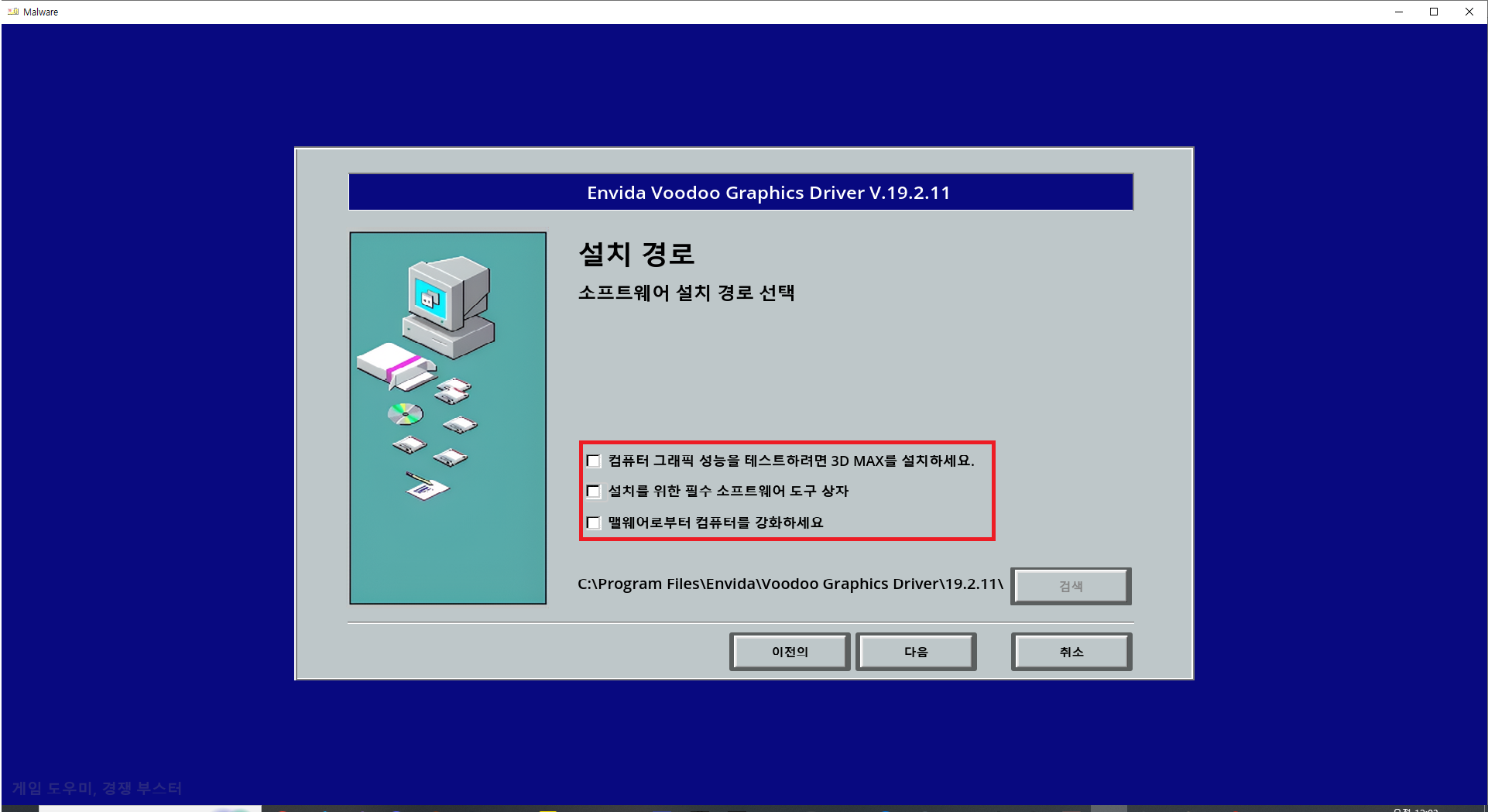
그럼 이렇게 악성코드 1개가 또 숨어있는걸 확인할 수 있습니다. 이러면 악성코드를 다 찾은겁니다.
[브랜드 흥망사] 90년대 휩쓸던 부두 그래픽 카드는 어쩌다가 사라졌나
[IT동아 김영우 기자] 업계 1위는 차지하는 것도 어렵지만 이를 지켜내는 것이 더 어렵다. 특히 기술 발전 및 트랜드 변화의 속도가 빠른 IT업계라면 더욱 그러하다. 현재 자리에 안주하며 혁신을
it.donga.com
또 다시 여담이지만 여기서 Envida 는 엔비디아를 얘기하고, Voodoo는 찾아보니 90년대에 3dfx 라는 회사에서 만든 인지도가 가장 높았던 그래픽카드라고 합니다. 지금은 엔비디아 말고 그래픽카드 개발의 대적수가 거의 없는 편이지만 (AMD측의 라데온 계열 그래픽카드가 있지만 대부분 게임의 최적화가 엔비디아 쪽에 우세하게 이루어지고 있습니다.) 90년대에는 엔비디아는 그냥 쓸만한 그래픽 카드 취급을 받았고 Voodoo 가 압도적인 인기를 가지고 있었다고 합니다.
하지만 엔비디아는 서서히 치고 올라오기 시작했고 엔비디아한테 대부분의 경쟁을 밀려서 2000년대 말에 3dfx는 대부분의 기술을 엔비디아에 매각하고 사업을 접었다고 하네요.
엔비디아에서 Voodoo 그래픽 카드를 개발한게 아닌데 왜 Envida Voodoo 라고 게임에서 표기해놨나 했더니 아마 2000년대 말에 엔비디아에 매각되어 흡수된 3dfx 회사를 보여주기 위함이 아니였나 싶네요.
Patience trainer 3.5.1 setup.exe

드디어 마지막 악성코드 찾기입니다. 여기까지 오느라 힘드셨죠? 만약에 공략을 안보고 혼자서 여기까지 오셨다면 정말 대단하신겁니다.
이번에도 그냥 아무 생각없이 설치하면 얄짤 없이 악성코드가 설치됩니다. 이건 어떻게 넘겨야 하나. 싶지만 이번 설치 파일 이름의 경우 '인내심 훈련 캠프' 입니다. 그냥 프로그램을 시작하고 한 1~2분간 아무것도 하지 말고 냅둬보세요.

그러면 이렇게 왼쪽의 컴퓨터 모양 아이콘이 서서히 왼쪽으로 이동하기 시작합니다.

왼쪽 컴퓨터 아이콘이 충분히 움직일때까지 다 기다렸다면 여러가지 옵션이 나오는데 역시 이 게임은 앞에서 말씀드렸다 싶이 라이트 버전을 설치 해야만 합니다. 라이트 버전 설치를 체크합니다.

그리고 유칼립투스 와인 판매에 계속 주목하세요를 체크 해제하면 끝. 뭔가 더 있을 거 같지만 이번 프로그램 설치의 핵심은 2분을 기다리고, 라이트 버전을 설치하는 것 입니다.
똥겜 미로찾기 치트엔진으로 넘기기
이제 문제를 다 풀었으니 행복한 엔딩이 기다리고 있을 줄 알았더니 Fairy Maize.exe 란 프로그램을 보내며 이거 한 번 먹어봐 라는 메일이 옵니다. 이 미로 게임이 이 게임의 알파이자 오메가 플레이 타임을 늘리고 시간 끌기로 만들어놓은 똥겜입니다.
마인크래프트 해보면 탈출맵 제작자들이 마지막에 아이디어가 떨어져서 무지성 미로를 넣는데 여기서 미로를 볼 줄이야 대단하다!
Easy, Normal, Hard, Lunatic 이렇게 4가지 크기로 미로가 존재하는데 앞에 Normal, 적어도 Hard 까진 할만해도 Lunatic 부턴 말도 안되게 맵 크기가 커져서 굉장히 짜증납니다.
원래는 브금도 안깔아주더니 여기선 지루할까봐 브금도 깔아줍니다. 사실 이 게임을 반드시 클리어 할 필요는 없고 어느정도 플레이 하다가 못 깨겠으면 왼쪽 위에 Quit을 눌러서 빤스런이 가능하긴 한데 아마 미로를 끝까지 다 깨면 주는 도전과제 같은게 있을겁니다.
혹시 본인이 저처럼 도전과제를 다 안깨고 넘어가면 불편한 느낌이 있다 하면 치트엔진으로 쉽게 해당 똥겜을 클리어 하고 넘어가는 걸 알려드립니다.
방식은 요정의 X,Y 좌표를 메모리(RAM) 상에서 찾고 이 좌표를 조작해서 바로 골인 지점으로 순간이동 하는 방식입니다. 참고로 이 미로게임이 나중에 패치로 바뀔진 모르겠는데 일단 오늘 날짜 2024-08-11 기준으로 잘 작동합니다
준비물은 치트엔진입니다. 치트엔진을 설치하고 왔다고 가정하고 시작합니다.
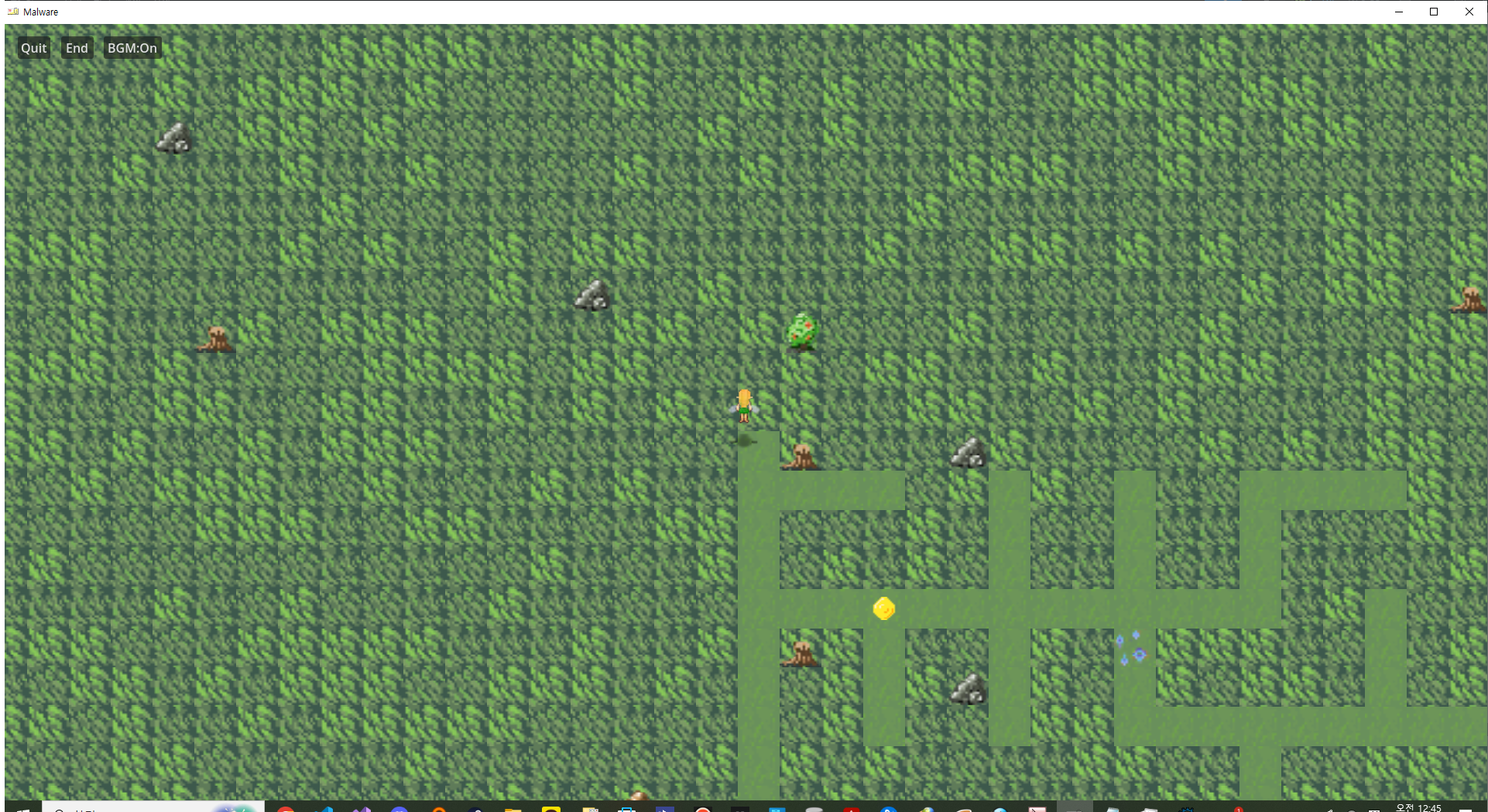
Easy 모드 미로를 시작한 후에 바로 왼쪽 위에 붙어줍니다. 방향키 왼쪽 위를 눌러서 왼쪽 위에 전혀 움직이지 않게 딱 붙어줘야 합니다. 저럴때 캐릭터의 좌표가 62, -18 입니다. 직접 찾아보니깐 그렇게 나오더라구요.

치트엔진을 켜고 저기 빨간색 모니터 모양 부분을 누릅니다.

프로세스 목록에서 Malware 선택후 Open 버튼을 누릅니다

그리고 바로 값은 62, Value Type은 반드시 Float로 설정 후 First Scan 버튼 클릭

그럼 대충 값이 이렇게 꽤 많이 나옵니다

게임에서 이렇게 오른쪽으로 적당히 이동. X축 값을 찾는 과정이라 위 아래로 움직여도 상관 없습니다. 중요한건 오른쪽으로 X축 양의 방향으로 이동해야 합니다

제대로 이동했다면 X축이 증가했을 것이므로 Increased value로 설정하고 Next Scan을 클릭합니다

그러면 이렇게 값이 몇 개로 추려지는데 위에서 목록을 하나씩 더블클릭 해주면 아래 리스트로 넘어옵니다. 하나씩 추가하고 저기 오른쪽 아래에 Value 부분을 바꿔보면서 바꿨는데 실제로 게임에서 텔레포트가 이루어지는지 확인합니다. 저의 경우 하나하나 노가다로 찾아보니 주소가 2C8528EA6A8 주소에 플레이어 X좌표가 들어가 있네요.
Y좌표의 경우 X좌표 메모리 위치 + 4바이트 위치에 있습니다.
오른쪽 중심부에 있는 작은 Add Address Manually 버튼을 눌러줍니다.

그리고 방금 구한 주소 2C8528EA6A8 (이건 검색할때마다 달라집니다 본인이 찾은 값을 입력해주세요) + 4 를 주소 부분에 입력하고 Type을 반드시 Float로 맞춥니다. Type을 제대로 지정해주지 않으면 제대로 된 값이 안 나옵니다.
보면 Y좌표가 72로 자동으로 구해진걸 확인할 수 있습니다.

X좌표 Y좌표가 깔끔하게 구해졌습니다.

이제 저 값을 더블클릭해서 원하는 값으로 입력해서 미로를 탈출하시면 됩니다. 참고로 너무 큰 값을 입력하면 맵밖으로 이탈하는데 이러면 작은 값을 입력해서 다시 돌아가면 됩니다.
치트엔진 부분은 제가 예전에 쓴 글이 너무 많아서 좀 많이 대충 설명했는데 치트엔진 사용법이나 플레이어 X좌표, Y좌표 찾기는 인터넷에 많이 나와있으니 이해가 안되면 검색으로 해결해주세요.
그럼 이만~ 게임 공략은 처음 써봤는데 스크린샷이 너무 많아서 힘빠지네요
참고
https://steamcommunity.com/sharedfiles/filedetails/?id=3300803592
Steam Community :: Guide :: 【流氓软件】全关卡解谜图文攻略
全关卡解谜攻略,标题是程序名...
steamcommunity.com
'정보 > 게임' 카테고리의 다른 글
| 파이널 판타지 VII 7 리메이크 FHD(QHD)에서도 모드 설치로 4K 화질로 선명하게 해보자! - 고사양 PC 설정 / 그래픽 모드, fov, 커스텀 텍스쳐 모드 설치 [완결 세팅] (0) | 2024.08.06 |
|---|---|
| 엘든링 DLC 황금 나무의 그림자 60프레임 제한 해제하기, 21:9 해제 등등 (1.12.2 최신 버전) + 스터터링 해결 모드 (0) | 2024.07.03 |
| 호라이즌 포비든 웨스트가 PC로 포팅되어 스팀에 발매했습니다 (1) | 2024.03.26 |
| 용과 같이 제로 0 스터터링(프리징), 소리 끊김 해결 방법 (0) | 2024.02.12 |
| 툼레이더 리부트 Yamatai 패치로 카메라 흔들림(카메라 쉐이크) 해결하기 (0) | 2024.02.05 |









